Наиболее распространённый способ доступа пользователей к данным — доступ к общим файловым ресурсам в сети. Управление доступом к файлам и папкам осуществляется с помощью прав доступа к общему файловому ресурсу и доступа к NTFS. Для обеспечения безопасности ваших файлов важно понимать, как действуют права доступа.
Права доступа к файловой системе NTFS позволяют определять уровень доступа пользователей к размещённым в сети, или локально на вашем компьютере Windows 7 файлам.
Права доступа — разрешение на выполнение операций с определённым объектом, например файлом. Права могут быть предоставлены владельцем или другим имеющим на это право пользователем. Как правило, это администраторы в системе. Если вы являетесь владельцем объекта, то можете предоставить права доступа к этому объекту любому пользователю или группе пользователей.
К каждому контейнеру и объекту в сети прилагается набор информации о контроле доступа к нему. Эта информация называемая дескриптором безопасности управляет типом доступа пользователям и группам. Права доступа, которые определены в дескрипторе безопасности объекта, связаны или назначаются конкретным пользователям и группам.
Контроль учетных записей в Windows 10 | Как настроить или отключить UAC?
Права доступа к файлам и папкам определяют тип доступа, который предоставляется пользователю, группе или конкретному компьютеру на файл или папку. Например, можно позволить одному пользователю читать содержимое файла, другому вносить в него изменения, а всем остальным пользователям запретить доступ к файлу. Так же можно устанавливать права доступа к папкам.
Существует два уровня прав доступа:
- Доступ к общей папке: даёт участникам, например определённым пользователям, доступ к общим ресурсам в сети. Права доступа к общим папкам действует только тогда, когда пользователь обращается к ресурсу по сети.
- Доступ к файловой системе NTFS: даёт доступ к файлам или папкам при подключении по сети или во время входа в систему на локальном компьютере, где расположен ресурс. Доступ по NTFS для файла или папки предоставляется определённой группе или отдельным пользователям.
Существует два типа доступа по NTFS:
- Стандартные права: наиболее часто используемым разрешением является стандартный доступ к файлам и папкам; к нему относятся основные права: чтение, запись, изменение и полный контроль.
- Специальные права: особые права доступа, в которых предусмотрена большая точность управления доступом к файлам и папкам. Этот тип прав доступа более сложный в управлении, чем стандартный доступ. К ним относятся права на атрибуты чтения/записи, расширенные атрибуты, удаление вложенных папок и файлов, смена владельца и синхронизация.
Права на наследование.
Существует два типа прав доступа:
- Прямые права доступа: если объект создаётся действием пользователя, доступ, установлен по умолчанию на не дочерние объекты.
- Унаследованный доступ: доступ распространяется на объект от родительского объекта. Наследованный доступ облегчает управление разрешениями и обеспечивает единообразие доступа для всех, находящихся в данном контейнере, объектов.
Наследованный доступ позволяет набору NTFS разрешений для папки быть автоматически применённым к файлам, созданным в той папке и её подпапках. Это означает, что разрешения NTFS для всей структуры папки могут быть установлены в одном месте. И если требуются изменения, то их можно сделать в одном единственном пункте.
Контроль учетных записей нет кнопки да только нет не активна кнопка да
Также, не изменяя оригинального назначения доступом, можно установить разрешения на папки и файлы ниже начального пункта наследования. Это сделано для того, чтобы иметь возможность предоставить определённому пользователю или группе пользователей другой доступ к файлу, отличающийся от основного унаследованного доступа.
Существует три способа изменения унаследованного доступа:
- Внести изменения в родительской папке, а затем файлы или папки, унаследуют эти права доступа.
- Изменить доступ на противоположный (разрешить или запретить), чтобы отменить унаследованный доступ.
- Выбрать «не наследовать права доступа от родительского объекта», а затем внести изменения в права или удалить группу или пользователя из списка прав доступа к файлу или папке.
В большинстве случаев, если папка наследует конфликтующие параметры от разных родителей, команда «Запретить» переопределяет команду «Разрешить». В этом случае, ближайший к объекту в поддереве наследуемый от родительского элемента параметр, будет иметь приоритет.
Дочерними объектами наследуются только наследуемые права доступа. Когда установлены права доступа к родительскому объекту, в дополнительных настройках безопасности вам нужно установить, могут ли папки или подпапки их наследовать.
Примечание: Если объект имеет прямое право — «Разрешить», запрет на унаследованное право доступа не препятствует доступу к объекту. Прямые права доступа имеют приоритет над унаследованными правами, даже над унаследованным запретом.
Блокировка наследуемых прав доступа.
После установки прав доступа на родительскую папку, созданные в ней новые файлы и папки, наследуют эти права. Для ограничения доступа к этим файлам и папкам наследование прав доступа может быть заблокировано. Например, все пользователи бухгалтерии могут иметь права на папку УЧЕТА «Изменить». На подпапке ЗАРАБОТНАЯ ПЛАТА, наследуемые права доступа могут быть заблокированы, и предоставлены только некоторым определённым пользователям.
Примечание: Когда наследованные права доступа заблокированы, есть возможность скопировать существующие права, либо создать новые. Копирование существующих прав доступа упрощает процесс настройки ограничений для определённой группы или пользователя.
Желательно, после установки операционной системы windows, создать учетную запись пользователя с ограниченными правами и работать под ней.
Как создать учетную запись с ограниченными правами?
Дополнительную учетную запись в windows 7 можно легко создать, нажав на кнопку «Пуск», перейдя в «Панель управления» и выбрать меню «Учетные записи»-«Добавление и удаление учетных записей пользователя».
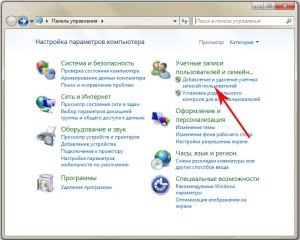
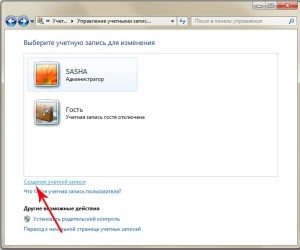
В открывшемся окне снизу нужно нажать на строку-ссылку «Создание учетной записи». Стоит заметить, что создать учетную запись можно только из учетной записи, которая имеет права Администратора.
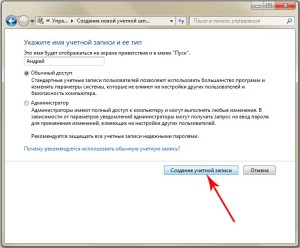
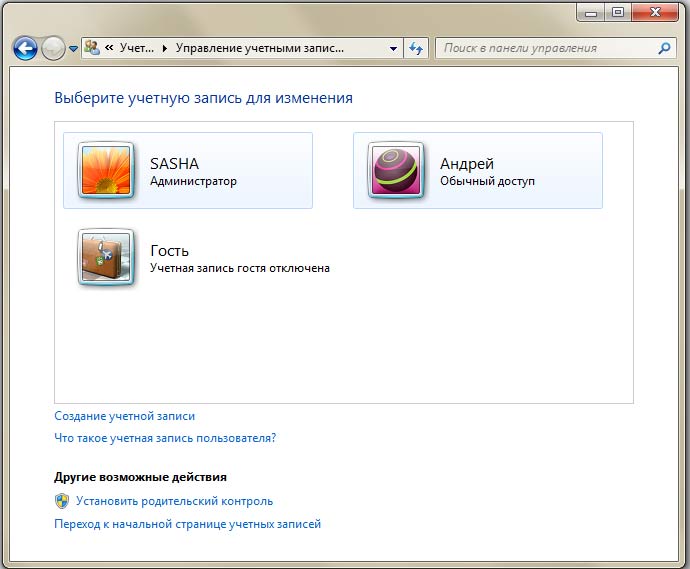
В новом окне необходимо ввести имя новой учетной записи, например «Андрей», отметить точкой права пользователя «Обычный доступ» и нажать на кнопку внизу окна «Создание учетной записи».
Для новой учетной записи обязательно нужно придумать пароль. Для этого по кликаем мышкой по ее ярлыку двойным щелчком, после чего нажимаем на строку-ссылку «Создание пароля». В открывшемся диалоговом окне вводим пароль, затем дублируем его в строке ниже и нажимаем на кнопку «Создать пароль».

Вот и все, новая учетная запись с ограниченными правами создана. Теперь пользователь, который будет из-под нее работать, не сможет ни запустить, ни удалить файлы, если не будет знать пароль администратора.
Чтобы зайти в компьютер под новой учетной записью, перезагрузка не нужна. Для этого всего лишь нужно нажать на кнопку «Пуск», после чего нажать на стрелку в меню «Завершение работы», и выбрать из выпавшего меню «Сменить пользователя». После выбора нужной учетной записи, нажатия на ее ярлык и введения пароля вы сразу же увидите свой новый рабочий стол.
Настройка учетной записи с ограниченными правами
Чтобы при запуске файлов или их удалении открывалось окно с предложением ввести пароль администратора для продолжения работы, а не предупреждение о том, что вы не можете установить программу, так как у вас нет административных привилегий, необходимо изменить степень контроля учетных записей.
Эта опция специально предназначена для уведомления пользователя, который собирается произвести какие-либо манипуляции, требующие административных прав.
Следует заметить, что настраивать учетную запись с ограниченными правами нужно только из-под учетной записи администратора, иначе вы ничего не сможете сделать.
Для этого нужно нажать «Пуск»-«Панель управления», затем нажав на меню «Система и безопасность», выбрать строку «Изменение параметров контроля учетных записей».
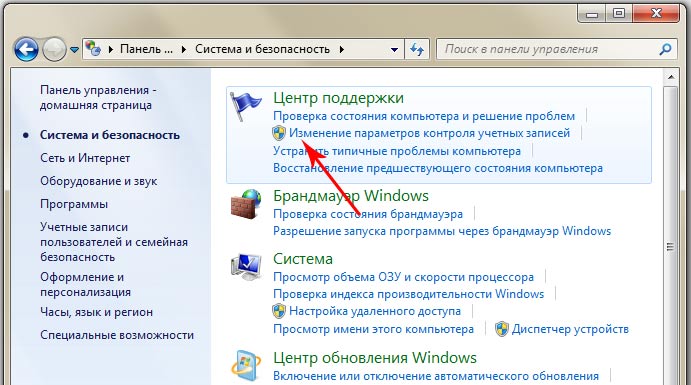
В открывшемся окне нужно поднять бегунок на вторую позицию сверху «Всегда уведомлять», нажать «Ок», и в следующем окне, которое всегда теперь будет появляться при попытках запустить или удалить файлы, нажать «Да».
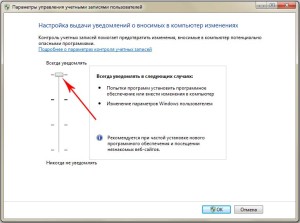
Теперь у вас есть пользователь с ограниченными правами в windows.
В 2009 году корпорация Майкрософт представила новую операционную систему Windows 7. В этой ОС кроме большого количества инноваций было реализовано много инструментов управления практически всеми ключевыми настройками системы Windows 7. Системное администрирование дает возможности по управлению пользователями, группами, файлами и папками, доступом к ним, системой безопасности, принтерами и пр.
Виды Windows 7
Существует несколько вариантов операционной системы Windows 7. Они рассчитаны на различные задачи и области применения, и, соответственно, обладают различными возможностями и инструментами администрирования.
Наиболее распространенные модификации Windows — максимальная, профессиональная и домашняя. Администрирование Windows 7 имеет свои особенности в каждом из видов ОС. Наиболее полный пакет для администрирования представлен в Windows 7 Ultimate, так как она является универсальной и для рабочих задач, и для развлекательных. Меньше всего настроек в Windows 7 Starter. Она предназначена для решения базовых задач, устанавливается на маломощные ноутбуки или нетбуки, часто предназначается для предпродажной демонстрации возможности компьютерной техники.
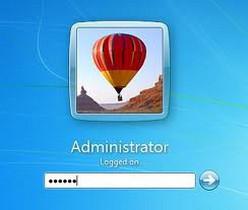
Зачем нужно получение прав администратора
Чтобы осуществлять полное администрирование Windows 7, необходимо обладать правами администратора. Пользователь, который создается при установке Windows, имеет довольно ограниченные права из соображений безопасности.
Под учетной записью текущего пользователя не будут запускаться вредоносные программы или вирусы, не произойдет случайного удаления важных системных файлов, не будет нанесен какой-либо существенный урон необходимым для ОС файлам. Но есть и неприятные моменты. При установке некоторых программ, например, офисных, пользователь может столкнуться с тем, что сделанные изменения в системе не сохранились или установленные программы работают со сбоями и не сохраняют данные. При выяснении причин оказывается, что у пользователя не хватает прав на определенные операции, например, на запись файлов в папку Program Files.
Способы получения прав администратора
Чтобы было больше прав на администрирование Windows, нужно увеличить свои полномочия в системе. Сделать это можно разными способами. Чаще всего используются два из них:
Через окно управления пользователями. На клавиатуре необходимо набрать комбинацию «WIN+R», в открывшемся окне набрать имя оснастки lusrmgr.msc и нажать «Ок». В открывшемся окне «Локальные пользователи и группы» необходимо зайти в пункт «Пользователи». На учетной записи администратора правой кнопкой мышки вызвать меню и выбрать пункт «Свойства», в котором снять флажок отключения учетной записи. Далее выбрать завершение, нажать «Ок» и перезагрузить устройство.
Администрирование Windows 7 может понадобиться на короткий срок, например, для запуска программы, которая в обычном режиме работает нестабильно. Для этого необходимо правой кнопкой мышки щелкнуть по программе и выбрать из меню пункт «запустить от имени администратора». При этом программа будет работать с повышенными правами.
Для включения повышенных прав для постоянной работы необходимо запустить командную строку от имени администратора, ввести строчку «net user Администратор /active:yes» (при том условии, что вы включаете администрирование Windows 7 русскоязычной версии), а затем нажать Enter. После перезагрузки будет возможность выбора учетной записи администратора на экране приветствия вместе с другими учетными записями.
Необходимо учитывать, что постоянная работа под учетной записью администратора осуществляется с очень низким уровнем защиты, так как все программы, включая вирусные и вредоносные, будут запускаться с максимальными привилегиями.

Вход в пункт управления компьютером
Это место, где администрирование в Windows 7 наиболее удобно осуществлять через основные средства управления компьютером. Попасть туда можно разными способами. Самый простой — щелкнуть правой кнопкой мышки на иконку «Мой компьютер» и выбрать пункт «Управление» или «Средства» по отдельности.
Еще есть варианты запуска через панель «Администрирование» в или через командную строку командой compmgmtlauncher. В этой оснастке собраны такие часто используемые средства администрирования Windows 7, как управление службами и дисками, просмотр событий и другие средства управления. Опытные пользователи и администраторы в случае сбоев в системе могут быстро найти проблему, всего лишь изучив лаги системы в ветке «Просмотр событий». Логи ведутся практически на все события, происходящие в системе, начиная от запуска служб при включении компьютера и заканчивая фиксированием действий пользователей в системе.
Управление службами Windows
На вкладке управления службами можно увидеть список служб, их состояние. Есть возможность изменить режим и параметры их работы и запуска. Часто администрирование службы Windows 7 используется при заражении компьютера вирусами, которые сами себя добавляют в виде службы и запускаются при загрузке компьютера. Для борьбы с ними нужно остановить службу, а потом удалить ее из списка автозапуска.

и диспетчер устройств
Не менее важно администрирование дисков Windows 7. Это дает возможность не только создать разделы на жестком диске, но и изменять их размеры, назначать им имена и буквенный идентификатор, под которым он видится в системе. В этот раздел панели управления заглядывают в случае, если не определяется в системе флешка или не задается буква диска. При подключении новых дисков в оснастке можно назначить им размеры, произвести форматирование и другие операции.
Информацию об оборудовании компьютера можно увидеть в диспетчере устройств. Бывают случаи, когда новое оборудование не определяется системой и приходится искать драйвера под него неизвестно где. Администрирование в Windows 7 позволяет в посмотреть информацию не только по установленным устройствам, но и по тем, драйвера по которым не нашлись. В свойствах каждого устройства указывается уникальный идентификатор устройства, группы, к которой принадлежит устройство. По данным параметрам можно легко найти драйвер под новое устройство. Чаще всего возникают проблемы с драйверами видеокарт, адаптерами Wi-Fi и т. д.

Средства удаленного администрирования позволяют выполнять настройки системы и устранять ошибки в работе программ и операционной системы удаленно по внутренней сети или через интернет. Удаленное администрирование Windows 7 возможно не во всех видах ОС, подключение настраивается только при корпоративной, профессиональной и максимальной версиях (посмотреть версию операционной системы можно в «Свойствах компьютера»).
Встроенная утилита «Удаленный рабочий стол» позволяет администратору подключиться к компьютеру и произвести на нем определенные настройки без влияния на сеанс пользователя. Для активации возможности подключения нужно зайти в Панель управления, после чего в свойствах системы внести изменения в пункт «Настройка удаленного доступа». При включенном и разрешенном удаленном подключении вести удаленное администрирование Windows 7 не составляет особого труда.

Администрирование учетных записей
В операционной системе предусмотрено администрирование учетных записей Windows 7. Есть возможность управлять не только локальными учетными записями (создание новых, редактирование, удаление имеющихся, смена пароля и т. д), но и учетными записями пользователей удаленного доступа. Как уже говорилось выше, из соображений безопасности рекомендуется создать учетную запись пользователя и входить в систему под ней. Так как она с пониженными привилегиями, то в случае заражения вирусом или при малом опыте работы пользователя вред системным файлам будет минимальный.
Если на компьютере работает несколько пользователей, то можно создать несколько учетных записей. Выбор пользователя происходит при входе в систему на окне приветствия. Каждый пользователь может настроить личные параметры системы, например, такие, как ярлыки и фон рабочего стола, которые хранятся в личном профиле пользователя. Администратор имеет возможность работать со всеми профилями пользователей компьютера.

Администрирование сети
Еще один важный предмет администрирования — настройка сетевых параметров. Чтобы начать Windows 7, нужно перейти в меню «Пуск — Панель управления — Сеть и интернет». Чаще всего администрирование заключается в создании и в настройке общего доступа к файлам и папкам домашних устройств, а также доступа к принтеру в домашней сети.
Также есть удобные опции типа «Диагностика и устранение неполадок», которая позволяет провести быструю диагностику и поиск проблем работы сети.
Похожие материалы:
- Юань стал резервной валютой и потеснил евро
- Сокращённая запись численных величин
- «Нанотехнология»: что значит «нано»
- Сокращённая запись численных величин
Источник: bazava.ru
Меняем права учётной записи на Windows 10
Для удобства работы за одним компьютером нескольких пользователей в Windows была реализована возможность создания отдельных учётных записей для каждого пользователя. Каждой из записи можно задать определённые права или забрать их при необходимости. Как правило, в данном случае речь будет идти именно о правах администратора. Пользователи обладающие ими имеют возможность вносить в систему различные изменения, например, устанавливать или удалять программы.

Как изменить права учётной записи в Windows 10
В рамках данной статьи рассмотрим, как можно изменить права учётной записи в операционной системе Windows 10 на примере добавления пользователю прав администратора. Если же вам нужно удалить данные права у какого-либо из аккаунтов, то обратная операция будет практически идентичной с незначительными правками.
Стоит понимать, что для того, чтобы раздавать привилегии другим аккаунтам или наоборот отнимать их, у вашей учётной записи тоже должны быть права администратора. Если это не так, то воспользоваться приведёнными ниже способами вам вряд ли удастся.
Вариант 1: «Панель управления»
Самый очевидный и стандартный способ изменения типа учётной записи для юзеров. Может применять не только для Windows 10. Рассматриваемый вариант достаточно прост и понятен даже для неопытных пользователей. Инструкция к нему выглядит следующим образом:
- Запустите «Панель управления» любым удобным для вас образом. Например, вы можете найти её, воспользовавшись поисковой строкой по системе (иконка лупы в панели задач).

- Приведите внешний вид интерфейса в соответствие с тем, который используется на скриншотах в этой статье. Для этого напротив параметра «Просмотр» установить значение «Крупные значки».
- Теперь выберите пункт «Учётные записи пользователей».

- Откроется окошко с основными данными о текущей учётной записи и пунктами для внесения различных корректировок. Вам нужно выбрать вариант «Управление другой учётной записью».

- В списке аккаунтов нажмите на тот, которому вам требуется изменить права.

- Откроется окошко с основной информацией по данному аккаунту. Здесь нужно воспользоваться кнопкой «Изменение типа учётной записи».

- Снимите маркер с пункта «Стандартная» и поставьте его на «Администратор». Нажмите на кнопку «Изменение типа учётной записи» для применения корректировок.

Вариант 2: «Параметры системы»
Учетные записи пользователей и Родительский контроль
В Windows 7 каждый человек, который пользуется вашим компьютером, может иметь свою учетную запись. Это позволяет каждому иметь собственные настройки и установить родительский контроль, чтобы ограничивать доступ к играм или программам, к которым ваш ребенок имеет доступ.
Создание нескольких учетных записей
На этом уроке вы узнаете, как создать новую учетную запись и изменить настройки учетной записи, и настроить родительский контроль для учетных записей ваших детей.
Зачем нужно создавать несколько учетных записей?
Если вы хотите, то можете иметь на компьютере одну учетную запись, которую смогут использовать все. Однако наличие нескольких учетных записей имеет ряд преимуществ. Если у каждого пользователя есть своя учетная запись, тогда у каждого будет свой рабочий стол, на котором можно по-своему организовать файлы и папки. Также они смогут выбрать свой фон рабочего стола и другие настройки Персонализации. Более того, родители смогут настроить родительский контроль для учетных записей своих детей.
Обычная учетная запись или администратор?
Перед тем, как начать создавать новые учетные записи, нужно понять разницу между двумя типами учетной записи:
Стандарт: Стандартные учетные записи подходят для нормальной ежедневной работы. Пользователь с таким доступом может выполнять рядовые задачи, например, запускать программы или изменять настройки персонализации рабочего стола. Также, на стандартные учетные записи можно настроить родительский контроль.
Администратор: Учетные записи с правами Администратора используются для внесения изменений в настройки системы и управление учетными записями пользователей. Они обладают полным доступом ко всем настройкам компьютера. На каждом компьютере есть по крайней мере одна учетная запись администратора.
Таким образом, видно, что учетная запись администратор имеет больше возможностей. Но, в то же время, стандартные учетные записи безопаснее, поэтому для повседневных задач лучше использовать их.
Правильное удаление программ с компьютера
К тому же, вы можете использовать опцию «Запуск от имени администратора» в стандартной учетной записи. Вам нужно будет только ввести Пароль администратора, чтобы сделать какие-либо изменения.
Чтобы перейти к учетным записям:
- Из меню Пуск перейдите в Панель управления.
- Нажмите Добавление и удаление учетных записей пользователей.

- Появится панель управления учетными записями. Здесь вы увидите все учетные записи, сможете добавить новые или изменить существующие.

Чтобы создать новую учетную запись:

- На панели управления учетными записями нажмите Создание новой учетной записи.
- Введите Имя учетной записи.
- Выберите Обычный доступ или Администратор.
- Нажмите Создание учетной записи.
Изменение настроек учетной записи
После того, как вы создали учетную запись, вы можете добавить пароль или внести другие изменения в настройках учетной записи.
Чтобы создать пароль:
- На панели управления учетными записями нажмите на имя учетной записи или ее изображение.
- Нажмите Создание пароля.

- Введите пароль в поле Новый пароль и в поле Подтверждение пароля.

- При желании, вы можете создать подсказку для пароля, чтобы легче было вспомнить пароль, если вдруг забудете.
- Нажмите Создать пароль.
- Чтобы вернуться на панель управления учетными записями, нажмите Управление другой учетной записью.
Пароли являются также зависят от регистра букв, то есть заглавные и строчные буквы считаются разными символами. Например, aBc1 не тоже самое, что abc1.
Чтобы изменить рисунок учетной записи:
Вы можете изменить рисунок любой учетной записи. Этот рисунок отображается рядом с именем и позволяет легко находить учетную запись.
- На панели управления учетными записями нажмите на имя учетной записи или ее изображение.
- Нажмите Изменение рисунка.

- Выберите рисунок или нажмите Поиск других рисунков, чтобы выбрать из ваших личных рисунков.

- Нажмите Изменение рисунка.
Устраняем ошибку 0x80300024 при установке Windows 7
Родительский контроль
Windows 7 предлагает функцию родительский контроль, чтобы помочь вам управлять типами контента, к которому имеют доступ дети. Вы можете назначить родительский контроль на любую стандартную учетную запись, при этом у каждой из учетных записей могут быть свои настройки. Если у вас несколько детей, то каждому из них вы можете разрешить пользоваться разными типами контента. Также, вы можете менять настройки по мере взросления детей.
Перед тем как установить родительский контроль
Вам нужно создать учетную запись для вашего ребенка, если вы не сделали этого ранее. Это должна быть учетная запись с обычным доступом. Вы не сможете установить родительский контроль на учетную запись администратора.
Когда вы устанавливаете родительский контроль, не важно под какой учетной записью вы вошли. Однако, если вы зашли под учетной запись с обычным доступом, вам нужно будет ввести пароль администратора, чтобы сделать какие-либо изменения.
Убедитесь, что вашим детям неизвестен пароль администратора, в противном случае они смогут обойти ограничения родительского контроля.
Чтобы установить родительский контроль:
- Из меню Пуск перейдите в Панель управления.
- Нажмите Установка родительского контроля для всех пользователей.

- Кликните по любой учетной записи с обычным доступом.

- Нажмите Включить, используя текущие параметры.

- Теперь вам доступны Ограничения по времени, Игры и Разрешение и блокировка отдельных программ. О настройке родительского контроля, читайте дальше.
Изменение настроек родительского контроля
Ограничения по времени
Настройки ограничений по времени позволяют вам контролировать, когда ваш ребенок будет пользоваться компьютером. Кликните по любому блоку, чтобы разрешить или заблокировать доступ в это время. Если хотите, то можно задать разные ограничения времени на разные дни. Например, вы можете разрешить больше пользоваться компьютером в выходные.
Изменяем разрешение экрана на Windows

Игры
Настройка «Игры», позволяет выбрать какие категории игр или определенные игры разрешить или запретить. Сначала следует нажать Да, чтобы разрешить детям играть в игры, затем можно изменить настройки доступа к Играм.

Здесь мы выбрали «Для всех» в качестве высшей категории разрешенных игр. Это означает, что ребенок может играть в игры категорий «Для всех» или «Для детей».

Разрешите и заблокируйте определенные неигровые программы, с которыми пользуется ваш ребенок. По умолчанию ваш ребенок может использовать все неигровые программы. Но могут быть программы, доступ к которым лучше ограничить, например, электронная почта или финансовые программы.
Чтобы заблокировать определенные программы:
- Нажмите «….может работать только с разрешенными программами».
- Нажмите Отметить все.
- Затем Снимите выбор с блокируемых программ.
Источник: composs.ru